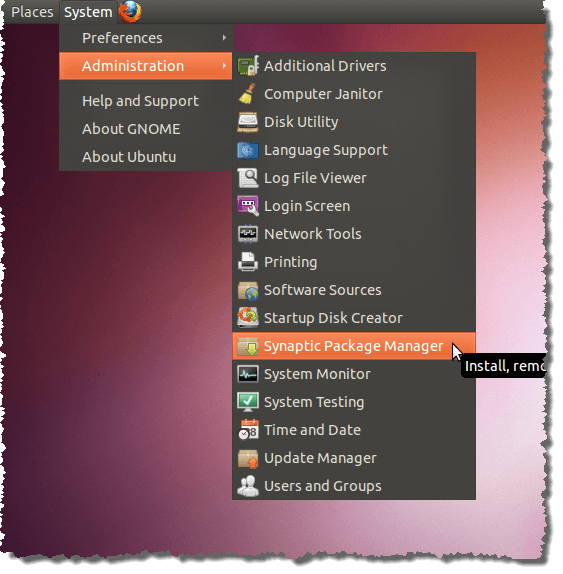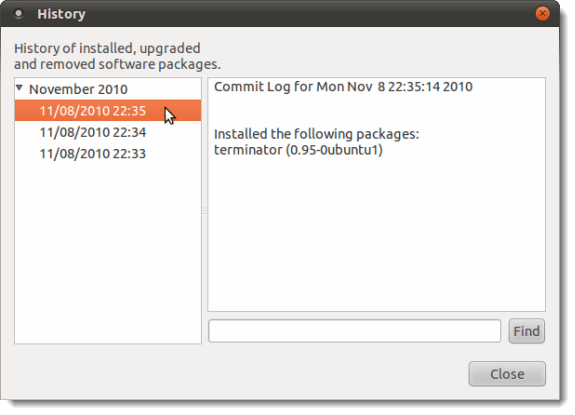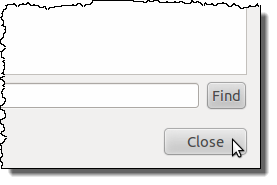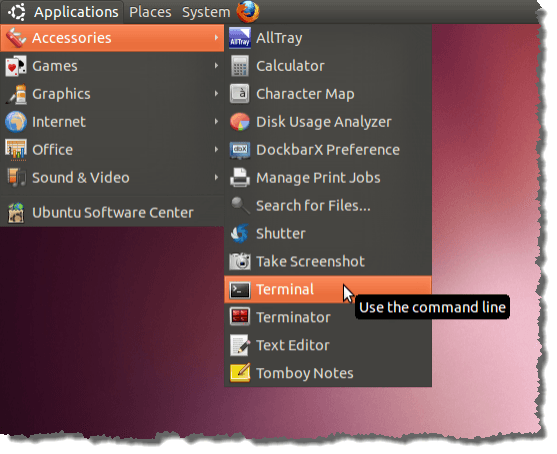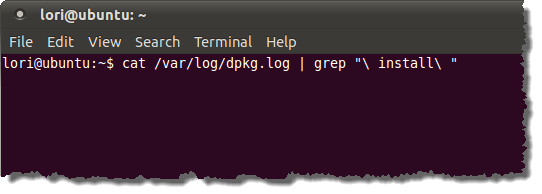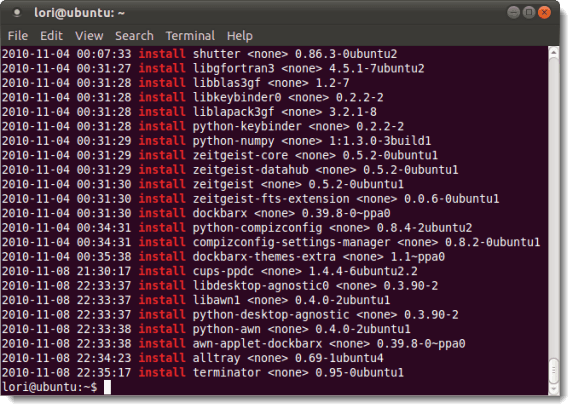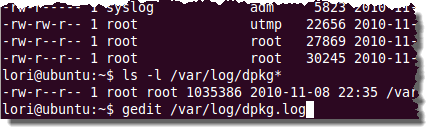Někdy je potřeba zobrazit seznam balíčků, které byly nedávno nainstalovány v Ubuntu pro účely odstraňování problémů, nebo možná jen najít program, který jste nainstalovali, který se nezobrazuje v nabídce. Existují dva způsoby, jak zjistit, co bylo nainstalováno nedávno. Nedávno instalované balíčky můžete zobrazit podle data pomocí Správce balíčků Synaptica z příkazového řádku pomocí okna Terminál.
Použijte Synaptic Package Manager
zobrazte nedávno nainstalované softwarové balíky pomocí Správce balíčků Synaptic, vyberte možnost
/ strong>vyberte Historiev nabídce Soubor.
Zobrazí se dialogové okno Historie. Všechny balíky instalované a odebrané pomocí Správce balíčků Synapticjsou uvedeny podle měsíce a data. Klepnutím na šipku vlevo na měsíc v levém podokně zobrazíte data v daném měsíci, ve kterých byly nainstalovány nebo odebrány softwarové balíčky. Kliknutím na datum zobrazíte, které balíčky byly v daném okamžiku nainstalovány nebo odebrány v pravém podokně.
POZNÁMKA:Pouze balíky softwaru nainstalované pomocí Synaptic Package Managerse zobrazí v dialogovém okně Historie. Pokud jste nainstalovali jiný software pomocí jiných metod, jako je Centrum softwaru Ubuntu, zde nejsou uvedeny.
Chcete-li zavřít dialogové okno Historie, klikněte na tlačítko Zavřít.
zavřete Správce balíčků Synaptica v nabídce Souborvyberte možnost Ukončit.
/ p>
Použijte okno Terminálu
Pokud dáváte přednost práci v okně Terminál, můžete pomocí příkazového řádku získat seznam nainstalovaných softwarových balíčků. Chcete-li to provést, vyberte možnost Příslušenství | Terminálv nabídce Aplikace.
>Zadejte.
cat /var/log/dpkg.log | grep "\ install \"
Poznámka:silný soubor dpkg.log, který odpovídá pojmu "install" včetně mezery před a po. Položky installoznačují balíčky, které byly plně nainstalovány.
/ strong>"v souboru dpkg.log jsou zobrazeny v okně Terminál, nejnovější položky uvedené naposledy.
v souboru dpkg.logse nevrátíte zpět, pokud chcete, mohou existovat další soubory protokolu dpkg. Soubor dpkg.logse otáčí a archivuje každý týden. Soubory protokolu dpkgnaleznete v adresáři / var / log.
Chcete-li to provést, zadejte na výzvu následující příkaz a stiskněte Enter.
$ ls -l / var / log
>Poznámka:Po "ls" je jedno pomlčka a malá písmena Lp>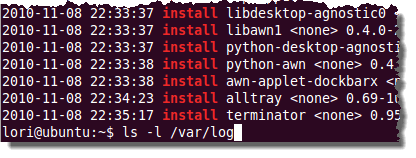
Všimněte si, že máte seznam všech protokolů v adresáři / var / logdpkg. Chcete-li zobrazit pouze soubory protokolu pro dpkg, zadejte na výzvu následující příkaz a stiskněte Enter.
$ ls -l / var /log/dpkg *
POZNÁMKA:Znovu, po "ls" je jedno pomlčka a malé písmeno "
protože je to nový systém, který jsme nedávno nainstalovali. Chcete-li otevřít soubor dpkg.logpro zobrazení, zadejte na výzvu následující příkaz a stiskněte klávesu Enter.
$ gedit / var / log / dpkg.log
Otevře se soubor dpkg.log/ strong>. Všechny balíky jsou uvedeny, nejen ty, které mají status "install". Díky tomu je těžší najít plně nainstalované balíčky.
TIP:Pomocí cat /var/log/dpkg.log | grep "\ install \"je pravděpodobně nejlepším způsobem, jak zobrazit seznam nainstalovaných balíčků, protože jsou zobrazeny pouze položky installv souboru protokolu. Pokud potřebujete zobrazit soubory starší než ty, které jsou k dispozici v souboru dpkg.log, jednoduše nahraďte dpkg.lognázev souboru do kočky
Chcete-li zavřít gedit, z nabídky Souborvyberte Ukončit. >12
Můžete si všimnout, že seznam vygenerovaný pomocí Terminálu je úplnější. Programy instalované pomocí libovolné metody jsou uvedeny, a to nejen programy nainstalované pomocí Synaptic Package Manager.
Lori Kaufman